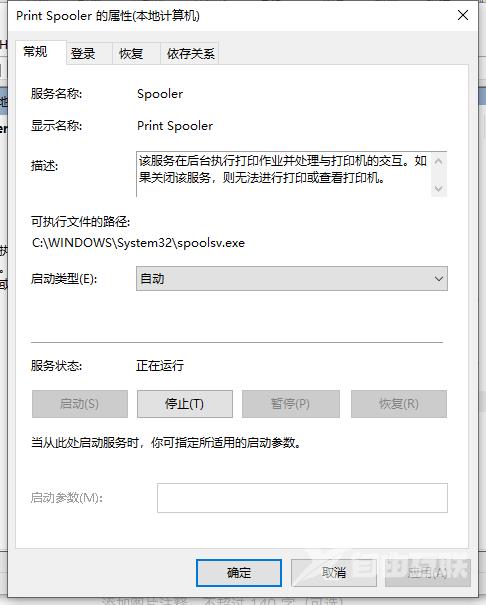win10打印机显示脱机状态怎么办?打印机在脱机状态下,无法正常使用。恢复正常打印教程如下: 1、首先,按键盘上的 Win + R 快捷键,打开运行窗口,然后输入 services.msc 命令,再点击
win10打印机显示脱机状态怎么办?打印机在脱机状态下,无法正常使用。恢复正常打印教程如下:

1、首先,按键盘上的 Win + R 快捷键,打开运行窗口,然后输入 services.msc 命令,再点击确定或按回车;
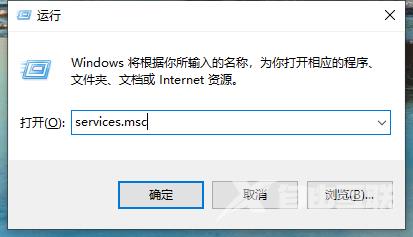
2、服务窗口,找到并选择 Pnint Spooler ,右键点击,打开的菜单项中,点击停止;
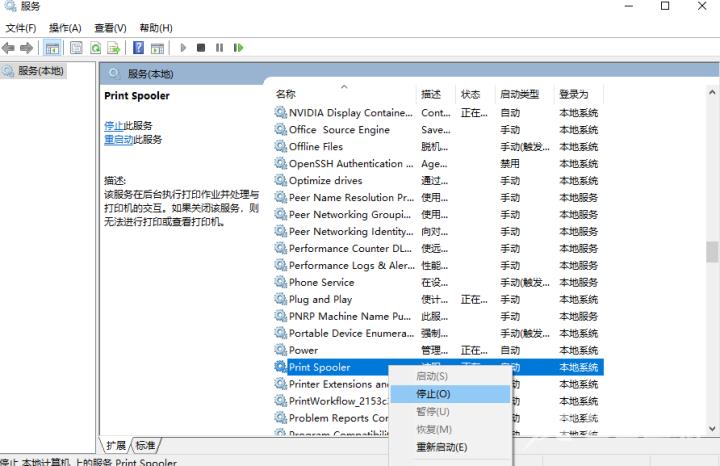
3、再打开运行,输入框输入 C:\Windows\System32\spool\PRINTERS ,再点击确定或按回车;
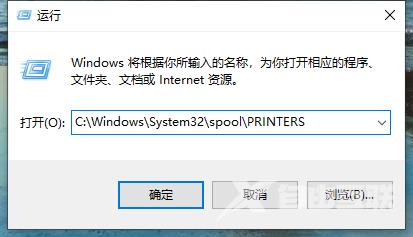
4、弹出 PRINTERS 提示框,点击继续;
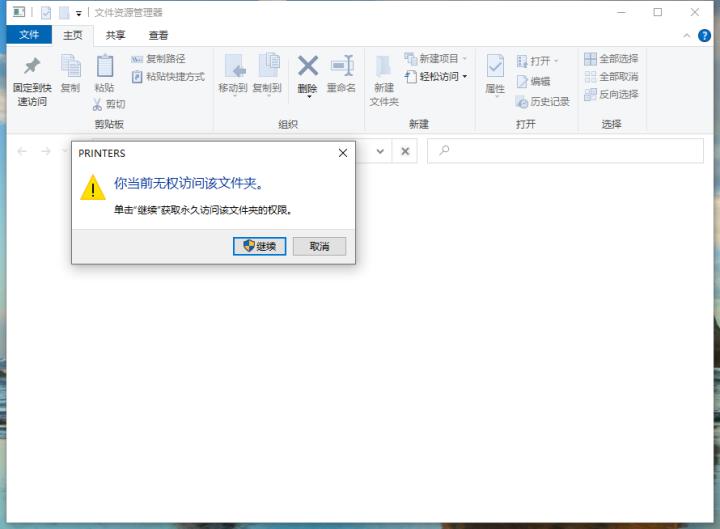
5、然后,将 PRINTERS 文件夹里面的内容删除;
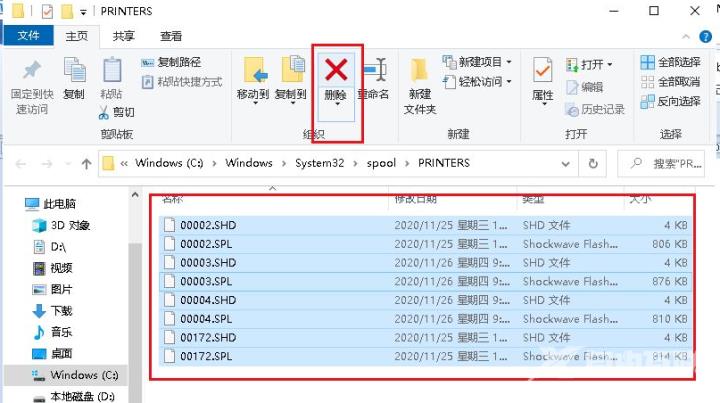
6、服务窗口,再双击 Print Spooler 选项;
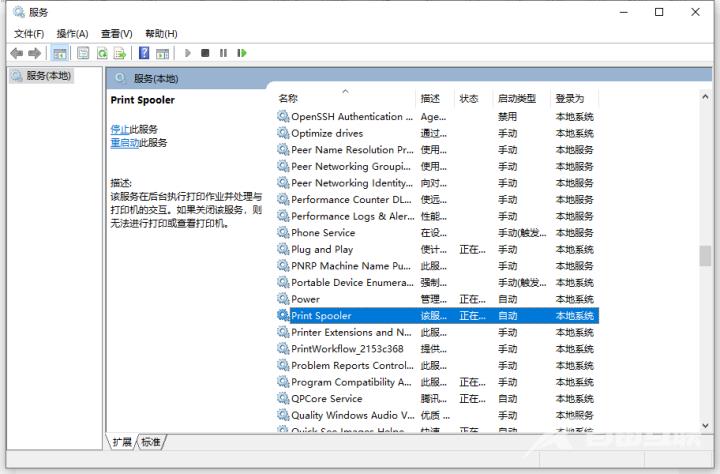
7、Print Spooler 的属性(本地计算机)窗口,将启动类型选为自动,再点击确定就行了;